Roblox tidak dapat diinstal di Mac: memecahkan masalah
Roblox tidak mau menginstal mac: apa yang harus dilakukan? Platform game populer Roblox adalah salah satu game paling populer di kalangan anak-anak …
Baca Artikel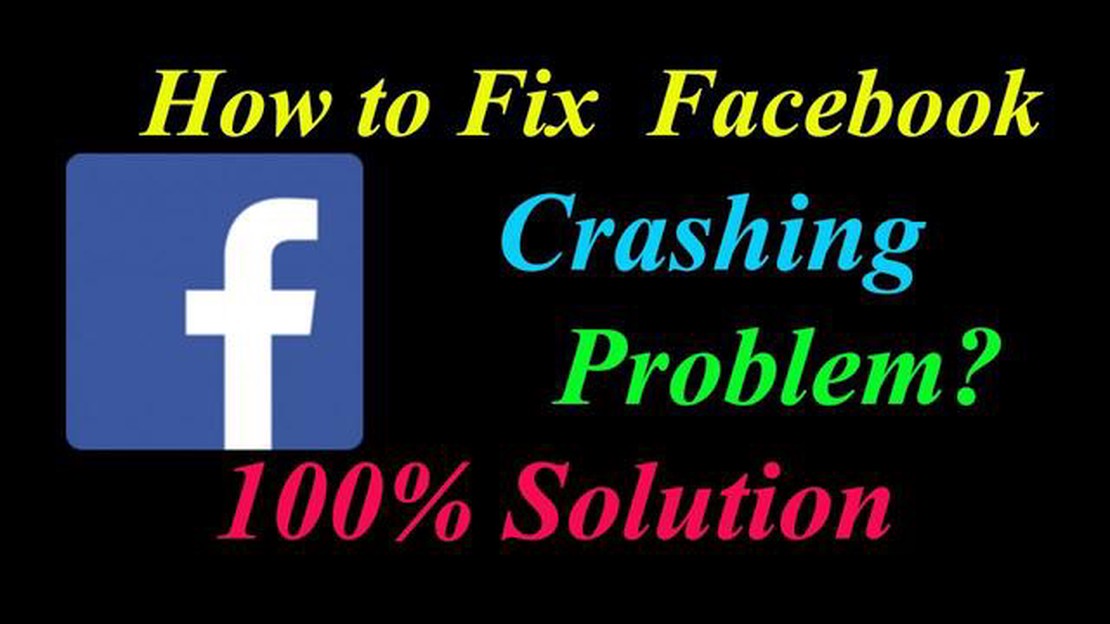
Jika Anda adalah salah satu dari sekian banyak pengguna Google Pixel 6 yang sering mengalami kerusakan saat menggunakan Facebook, Anda tidak sendirian. Facebook yang crash di Google Pixel 6 dapat menjadi masalah yang membuat frustasi yang mengganggu pengalaman media sosial Anda. Namun, ada beberapa langkah pemecahan masalah yang dapat Anda lakukan untuk mengatasi masalah ini dan membuat Facebook berjalan dengan lancar kembali.
Hapus cache dan data aplikasi: Salah satu solusi paling efektif untuk memperbaiki Facebook yang mogok di Google Pixel 6 adalah menghapus cache dan data aplikasi. Ini akan menghapus semua file sementara atau data yang rusak yang mungkin menyebabkan aplikasi macet. Anda dapat melakukannya dengan masuk ke Pengaturan > Aplikasi & pemberitahuan > Lihat semua aplikasi > Facebook > Penyimpanan & cache > Hapus cache / Hapus penyimpanan.
Perbarui aplikasi Facebook: Versi aplikasi Facebook yang sudah ketinggalan zaman sering kali menyebabkan masalah kompatibilitas dengan perangkat lunak Android terbaru. Pastikan Anda telah menginstal aplikasi versi terbaru dari Google Play Store. Jika pembaruan tersedia, unduh dan instal untuk mengetahui apakah pembaruan tersebut dapat mengatasi masalah mogok.
Hidupkan ulang Google Pixel 6 Anda: Terkadang, cukup dengan menyalakan ulang perangkat Anda dapat memperbaiki gangguan perangkat lunak kecil yang mungkin menyebabkan Facebook macet. Tekan dan tahan tombol daya pada Pixel 6 Anda, lalu ketuk “Restart” untuk memulai reboot. Setelah perangkat Anda hidup kembali, coba buka Facebook lagi untuk mengetahui apakah Facebook masih tetap macet.
Periksa pembaruan sistem: Google sering merilis pembaruan perangkat lunak untuk perangkat Pixel, yang dapat mencakup perbaikan bug dan peningkatan kinerja. Untuk memastikan perangkat Anda sudah terinstal pembaruan terbaru, buka Pengaturan > Sistem > Pembaruan sistem dan ketuk “Periksa pembaruan.” Jika pembaruan tersedia, unduh dan instal pembaruan tersebut untuk mengetahui apakah pembaruan tersebut dapat mengatasi masalah Facebook yang mogok.
Catatan: Jika masalah masih berlanjut setelah mencoba langkah-langkah pemecahan masalah ini, Anda mungkin ingin menghubungi dukungan Facebook atau mempertimbangkan untuk menginstal ulang aplikasi sebagai pilihan terakhir.
Dengan mengikuti langkah-langkah pemecahan masalah ini, Anda seharusnya dapat memperbaiki masalah Facebook yang mogok di Google Pixel 6 dan menikmati pengalaman media sosial yang lancar sekali lagi. Ingatlah untuk selalu memperbarui perangkat dan aplikasi Anda untuk mendapatkan kinerja dan stabilitas yang optimal.
Jika Anda mengalami masalah dengan Facebook yang mogok di Google Pixel 6, Anda tidak sendirian. Masalah ini bisa membuat frustasi, tetapi ada beberapa langkah yang bisa Anda lakukan untuk mengatasinya. Berikut adalah panduan pemecahan masalah untuk membantu Anda memperbaiki Facebook yang mogok di Google Pixel 6:
Baca Juga: Cara Mengatasi Masalah Samsung Smart View Tidak Berfungsi
Dengan mengikuti langkah-langkah pemecahan masalah ini, Anda seharusnya dapat memperbaiki masalah Facebook yang mogok di Google Pixel 6 Anda. Jika masalah masih berlanjut, Anda mungkin perlu menghubungi dukungan Facebook atau mencari bantuan dari tim dukungan Google.
1. Versi Aplikasi yang sudah ketinggalan zaman: Salah satu kemungkinan penyebab Facebook mogok di Google Pixel 6 Anda adalah versi aplikasi yang sudah ketinggalan zaman. Pastikan Anda telah menginstal aplikasi Facebook versi terbaru di perangkat Anda.
2. Penyimpanan Perangkat Tidak Memadai: Jika Google Pixel 6 Anda memiliki ruang penyimpanan yang terbatas, hal ini dapat menyebabkan aplikasi seperti Facebook macet. Periksa penyimpanan perangkat Anda dan kosongkan ruang jika perlu.
3. Data Aplikasi Rusak: Data aplikasi yang rusak juga dapat menyebabkan Facebook mogok di Google Pixel 6 Anda. Menghapus cache aplikasi atau menginstal ulang aplikasi dapat membantu mengatasi masalah ini.
4. Masalah Kompatibilitas Perangkat Lunak: Ada kemungkinan ada masalah kompatibilitas antara aplikasi Facebook dan versi Android yang berjalan di Google Pixel 6 Anda. Pastikan aplikasi dan perangkat lunak perangkat Anda sudah diperbarui.
5. Masalah Koneksi Jaringan: Koneksi jaringan yang tidak stabil atau lemah dapat menyebabkan Facebook macet. Cobalah beralih antara Wi-Fi dan data seluler, atau sambungkan ke jaringan yang lebih stabil untuk melihat apakah masalah tetap ada.
Baca Juga: 7 Solusi Efektif untuk Mengatasi Masalah Performa Macet, Tidak Responsif, dan Lambat pada Samsung Galaxy Note 4 (Bagian 2)
6. Gangguan Aplikasi Latar Belakang: Aplikasi latar belakang tertentu di Google Pixel 6 Anda dapat mengganggu fungsi normal Facebook. Tutup aplikasi yang tidak perlu yang berjalan di latar belakang dan lihat apakah itu menyelesaikan masalah mogok.
7. Masalah Perangkat Keras: Dalam kasus yang jarang terjadi, masalah perangkat keras pada Google Pixel 6 Anda dapat menyebabkan Facebook macet. Pertimbangkan untuk menghubungi produsen atau mencari bantuan profesional jika masalah terus berlanjut setelah mencoba semua langkah pemecahan masalah lainnya.
Dengan mempertimbangkan kemungkinan penyebab ini, Anda dapat memecahkan masalah dan menyelesaikan masalah Facebook yang mogok di Google Pixel 6 Anda. Mulailah dengan langkah-langkah dasar seperti memperbarui aplikasi dan memastikan ruang penyimpanan yang cukup, lalu lanjutkan ke metode pemecahan masalah yang lebih canggih jika diperlukan.
Jika Anda mengalami masalah dengan Facebook yang mogok di Google Pixel 6, ada beberapa perbaikan yang bisa Anda coba untuk mengatasi masalah tersebut. Berikut adalah beberapa langkah pemecahan masalah yang dapat Anda ikuti:
Dengan mengikuti langkah-langkah ini, Anda dapat memecahkan masalah dan memperbaiki masalah Facebook yang mogok di Google Pixel 6 Anda. Ingatlah untuk menguji aplikasi setelah setiap langkah untuk memeriksa apakah masalah telah teratasi.
Facebook mungkin terus mogok di Google Pixel 6 Anda karena berbagai alasan, seperti versi aplikasi yang sudah ketinggalan zaman, gangguan perangkat lunak, ruang penyimpanan yang tidak mencukupi, atau konflik dengan aplikasi lain.
Ya, ada laporan tentang Facebook yang mogok di Google Pixel 6. Hal ini mungkin disebabkan oleh masalah kompatibilitas perangkat lunak atau bug di dalam aplikasi Facebook itu sendiri. Disarankan untuk selalu memperbarui aplikasi dan perangkat lunak ponsel untuk meminimalkan risiko kerusakan.
Roblox tidak mau menginstal mac: apa yang harus dilakukan? Platform game populer Roblox adalah salah satu game paling populer di kalangan anak-anak …
Baca Artikel10 Game Paling Berbau Kekerasan Untuk Android di Tahun 2023 Apakah Anda seorang pecandu adrenalin yang mencari pengalaman bermain game yang intens di …
Baca ArtikelMarvels spider-man remastered crash di pc Marvel’s Spider-Man Remastered adalah edisi remaster dari game populer yang dikembangkan oleh Insomniac …
Baca ArtikelGalaxy Note 20 Dimatikan, Tidak Mau Menyala Apakah Galaxy Note 20 Anda tidak bisa dihidupkan? Jangan panik, karena ini adalah masalah umum yang dapat …
Baca ArtikelPerbaiki kerusakan yang tersesat di pc Stray adalah gim komputer populer yang telah memenangkan hati banyak gamer belakangan ini. Namun, beberapa …
Baca ArtikelRockstar diduga sedang mengerjakan remaster Grand Theft Auto 3. Rockstar Games, pengembang dan penerbit video game ternama, secara resmi …
Baca Artikel